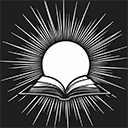打开Project Structure设置Project SDK选择所需JDK版本并添加新JDK路径;2. 在Modules中确认各模块SDK与项目一致;3. 在Java Compiler中设置对应字节码版本;4. 提前注册常用JDK并通过maven/gradle同步版本,切换后重建项目即可快速生效。

在IntelliJ ideA中快速切换项目JDK,关键在于正确配置项目结构和模块的SDK。操作清晰且支持多种JDK版本共存,适合多项目开发环境。
1. 修改项目级JDK(Project SDK)
这是切换整个项目运行环境的核心步骤:
- 打开 File → Project Structure(快捷键 Ctrl+Alt+Shift+S)
- 在左侧选择 Project
- 在 Project SDK 下拉框中选择已配置的JDK版本
- 若没有所需JDK,点击 New… → Add JDK 添加本地JDK路径
- 设置完成后,点击 apply 和 OK
2. 检查模块使用的JDK(Module SDK)
确保每个模块继承或指定正确的SDK:
- 在 Project Structure 中选择 Modules
- 选中目标模块,在 Sources 或 Dependencies 标签页中查看 Module SDK
- 若为空或不一致,手动选择与项目一致的JDK
3. 配置编译器使用对应JDK版本
避免编译时出现版本不匹配问题:
立即学习“Java免费学习笔记(深入)”;
- 进入 File → Settings → Build → Java Compiler
- 检查各模块对应的 Target bytecode version
- 根据所用JDK自动或手动设置字节码版本(如8、11、17等)
4. 快速切换建议
提高效率的小技巧:
- 提前在idea中注册所有常用JDK(File → Project Structure → Platform Settings → SDKs)
- 使用Maven/Gradle项目时,修改 pom.xml 或 build.gradle 中的Java版本后,刷新项目会自动提示更新SDK
- 切换JDK后,执行 Build → Rebuild Project 确保生效
基本上就这些。只要JDK已添加到IDE中,切换过程只需几分钟,不影响开发节奏。